
Studio X mit TEAMS nutzen / Provider Mode ändern
Seit der Software Version >=3.1.1 sind Sie in der Lage, die Microsoft native App, für Video Collaboration Bars in TEAMS, auf Ihrer Studio X zu nutzen. Wie Sie diesen Modus aktiveren, zeige ich Ihnen in diesem Blog Post.
Eine wichtige Information vorab:
Bei der Studio X handelt es sich um eine TEAMS Video Collaboration Bar und nicht um ein Microsoft TEAMS Room Device. Microsoft unterscheidet hier, auch anhand der Software, klar zwischen Small Rooms / Huddle Rooms und großen Meetingräumen.
Auf dem Blog „Tom Talks“ werden die derzeitigen Unterschiede gut beschrieben: HIER.
Einige der derzeitigen Limitierungen (Kein HDMI Content, Single Monitor, nur 720p,…) werden in den nächsten Monaten, laut der MSFT Collab Bar Roadmap , wegfallen.
Los gehts…
Öffnen Sie Ihren Webbrowser, rufen Sie die IP Adresse des Systems auf und loggen Sie sich ein.
Sollen Sie die IP Adresse nicht kennen, lesen Sie bitte HIER weiter,
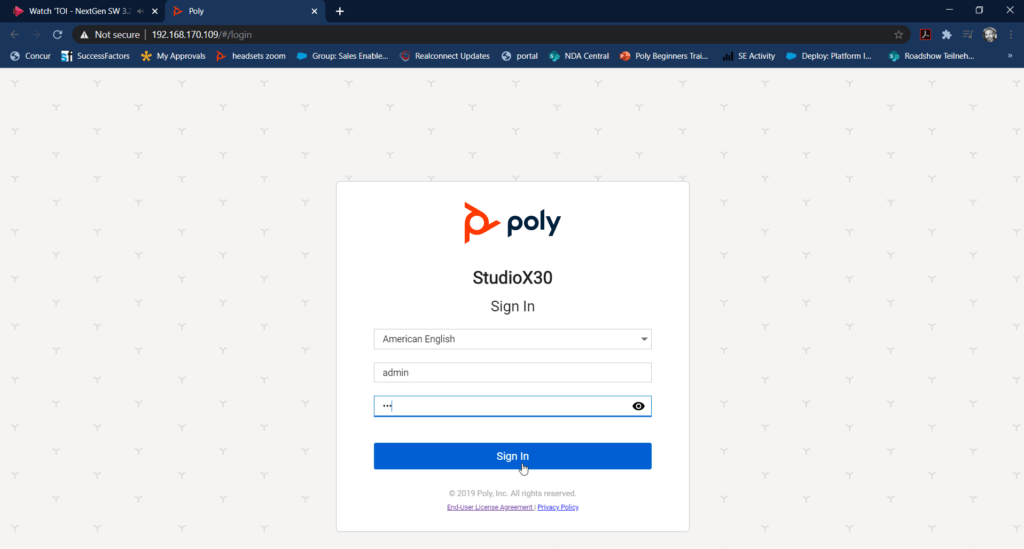
Navigieren Sie zu „General Settings“ -> „Provider“.
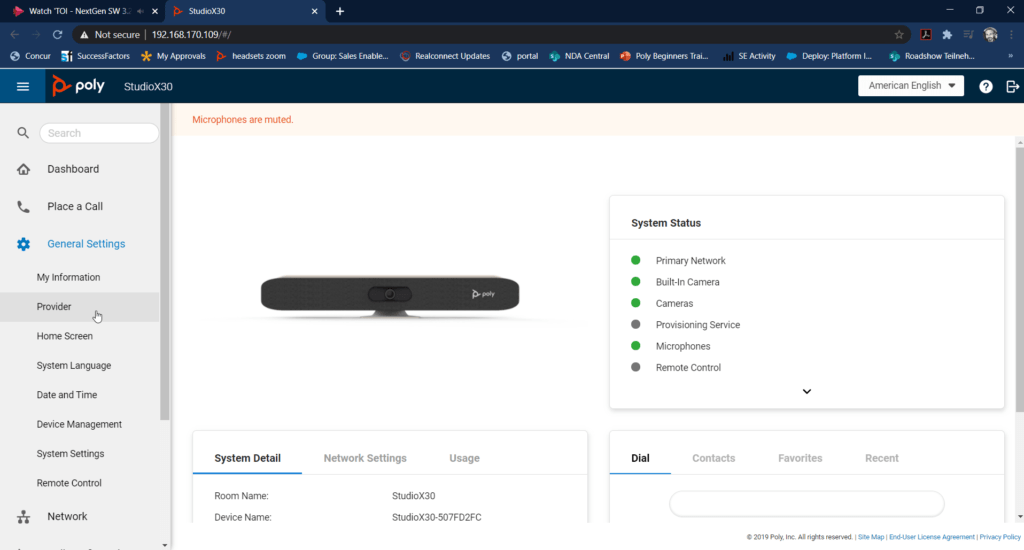
Klicken Sie auf das Drop-Down Feld, wählen Sie „Microsoft TEAMS“ aus der Liste aus und klicken SIe abschließen auf „Save“. Das System startet nun, nach einem Reset der Einstellungem, im TEAMS Mode neu.
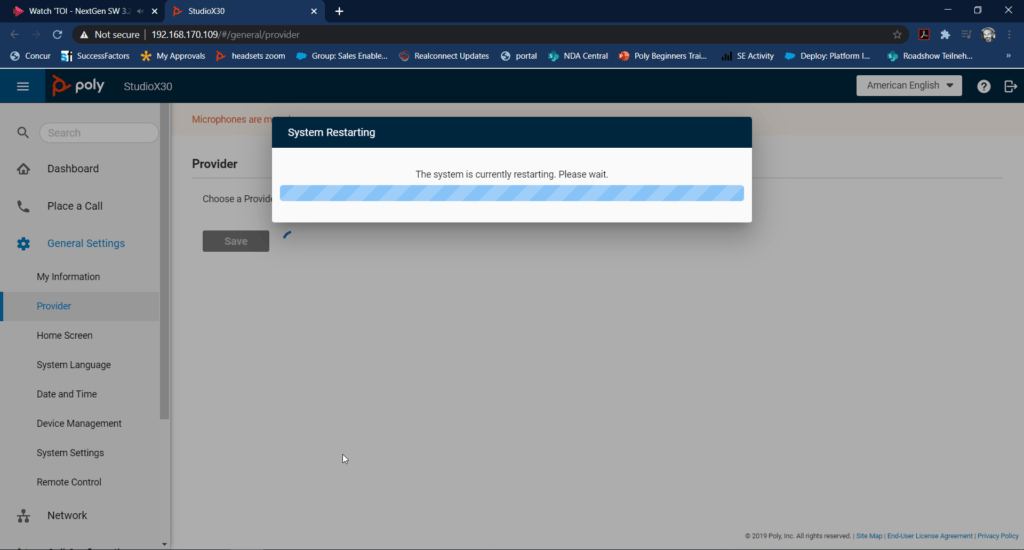
Nach dem Reboot können Sie die Konfiguration noch für 2 Steps am Browser weiterführen. Die restlichen Schritte erfordern einen angeschlossenen (Touch-)Monitor, ein TC8 oder eine (schnurlose) USB Tastatur (nicht durch Poly supported, aber sehr hilfreich).
Überspringen Sie die Lens Registierung, indem Sie auf „Skip“ klicken.
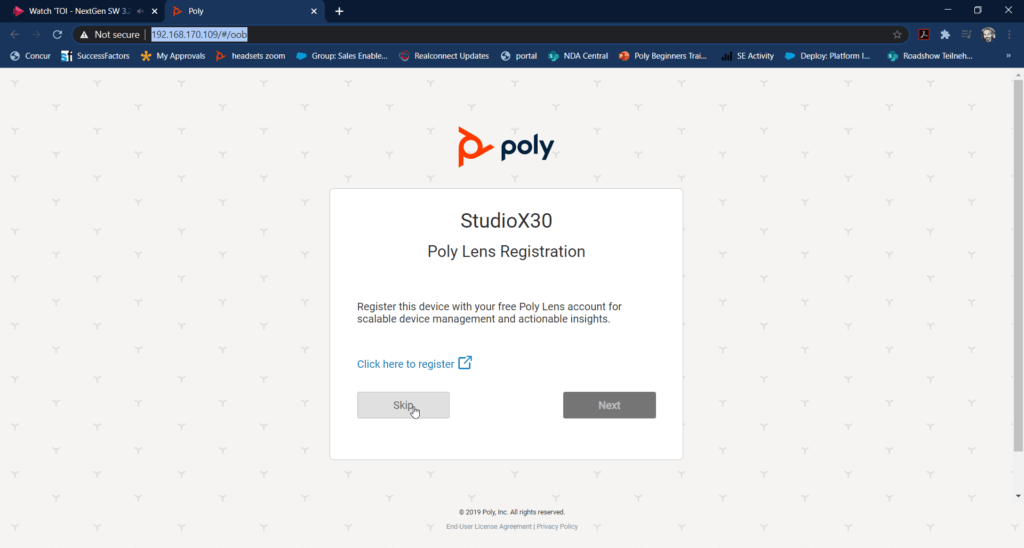
Wählen Sie nun die gewünschten Spracheinstellungen und klicken Sie auf „Reboot“.
Alle weiteren Schritte (Anmeldung an TEAMS usw.) finden nun direkt am Display statt.
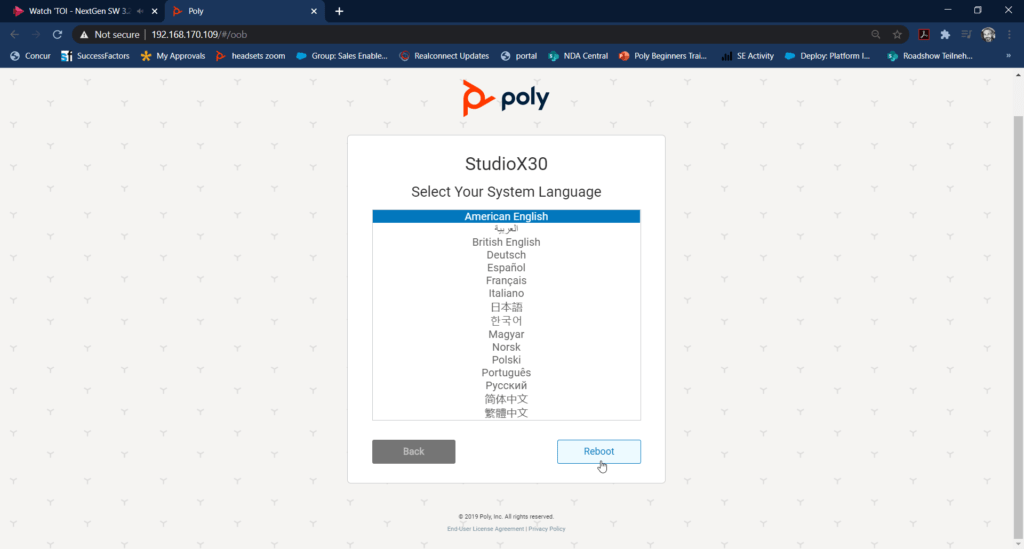
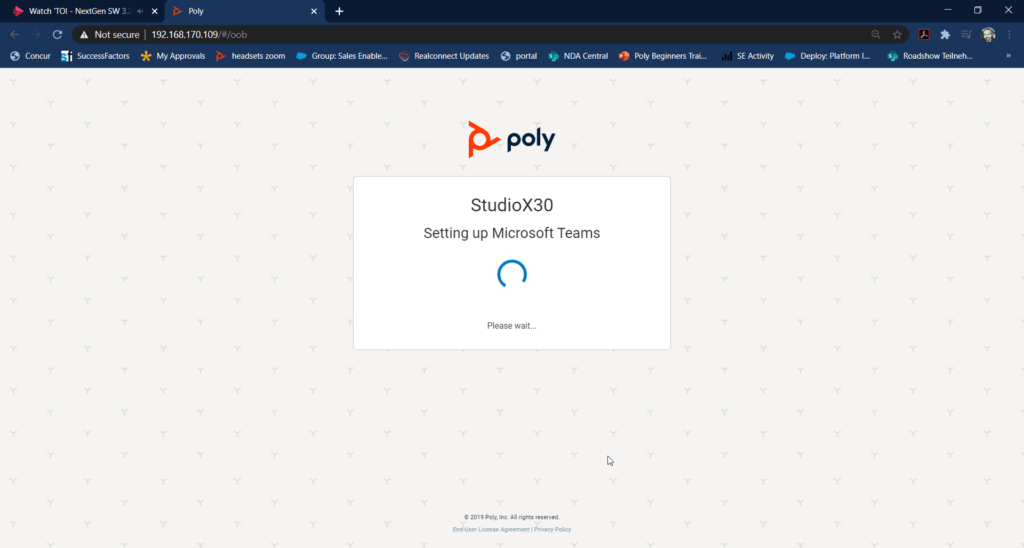
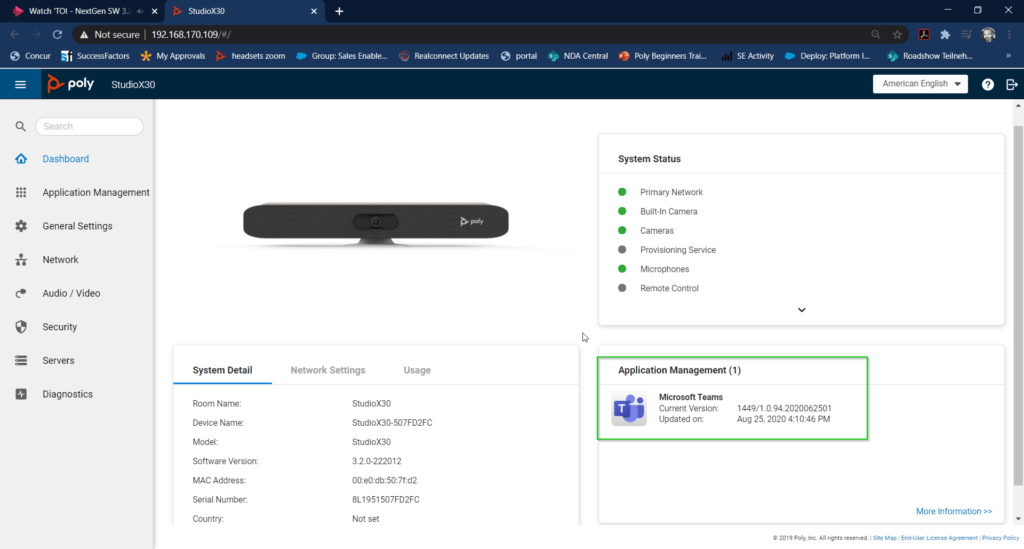
Nutzen Sie entweder Ihr TC8 um mit Hilfe der On-Screen Tastatur auf Ihrer Raumanzeige Ihre Login Daten einzugeben oder bemühen Sie, wie angesprochen, eine USB Tastatur.
In meinem Fall ist dies eine „Logitech K400“.

Wählen Sie „Sign in“
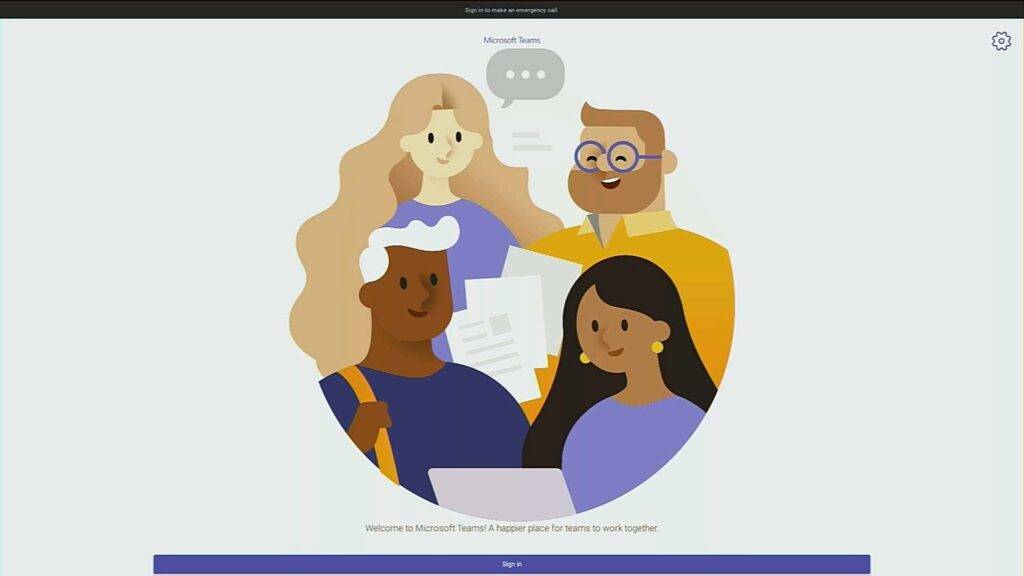
Geben Sie die Login Daten Ihres Raum-Accounts ein.
Sollten Sie nun keinen Account haben und nicht wissen, wie Sie diesen korrekt anlegen, lesen Sie bitte HIER weiter.
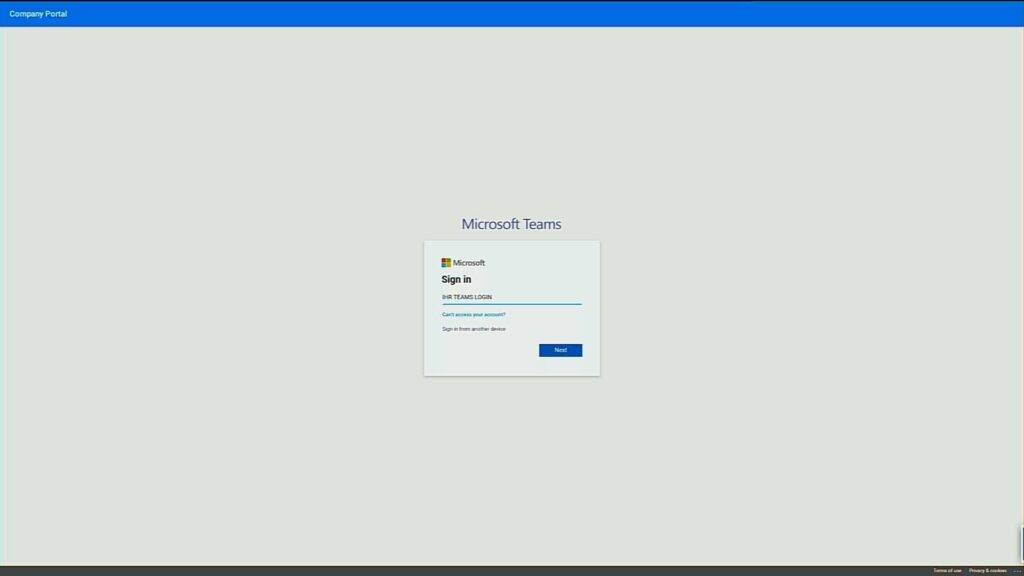
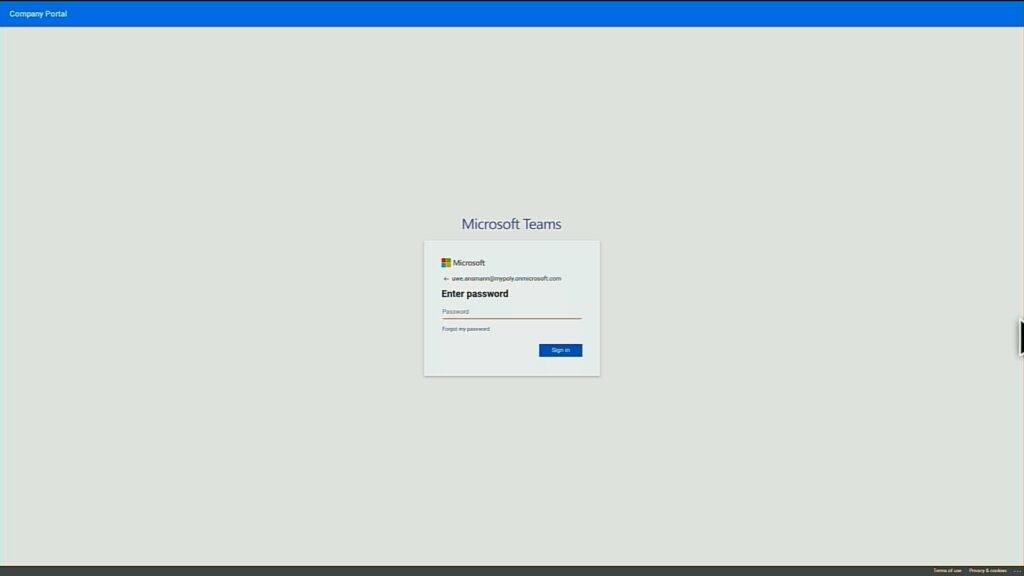
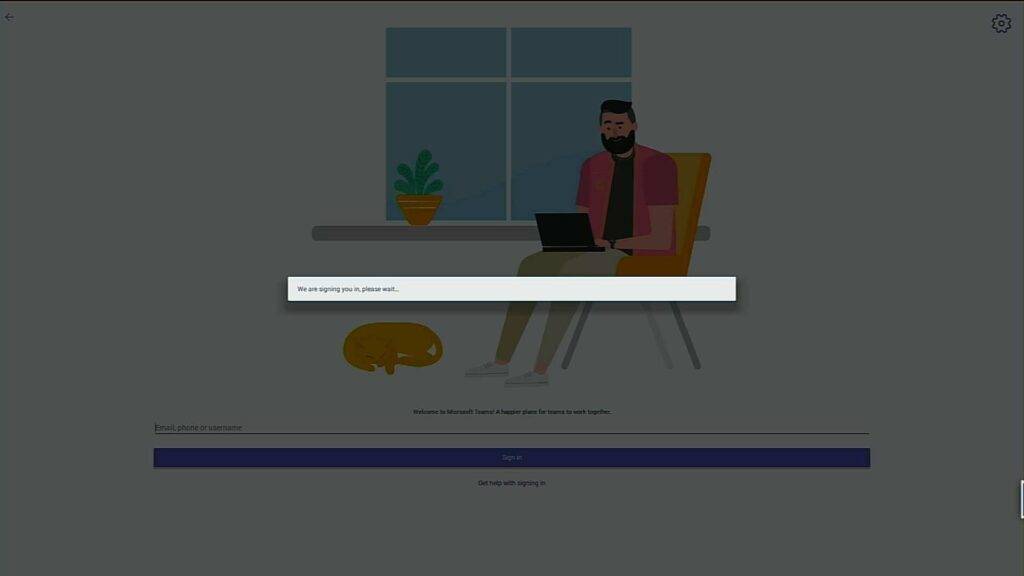
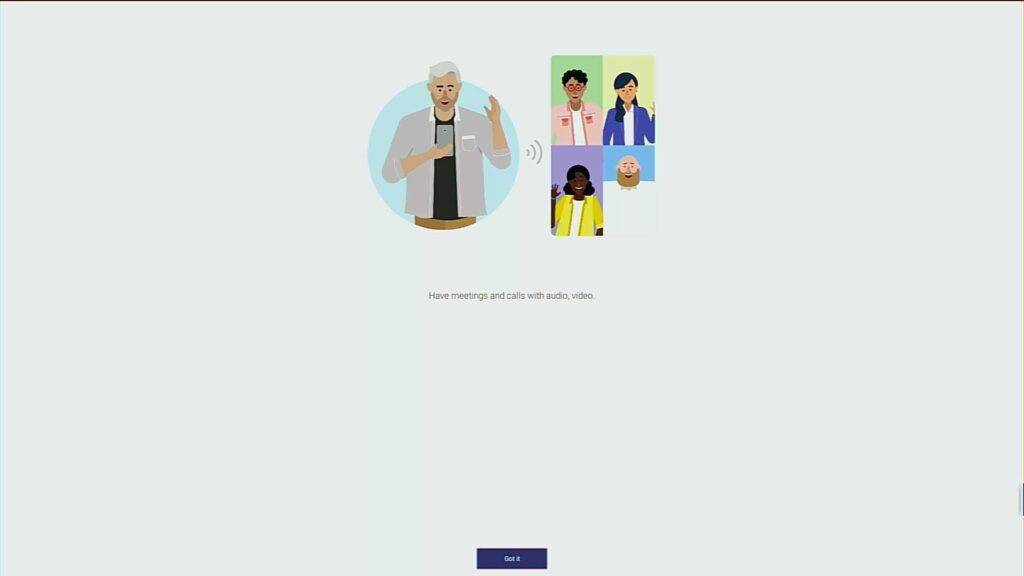
Geschafft. Sie sind nun angemeldet und können Ihre Collab Bar nutzen
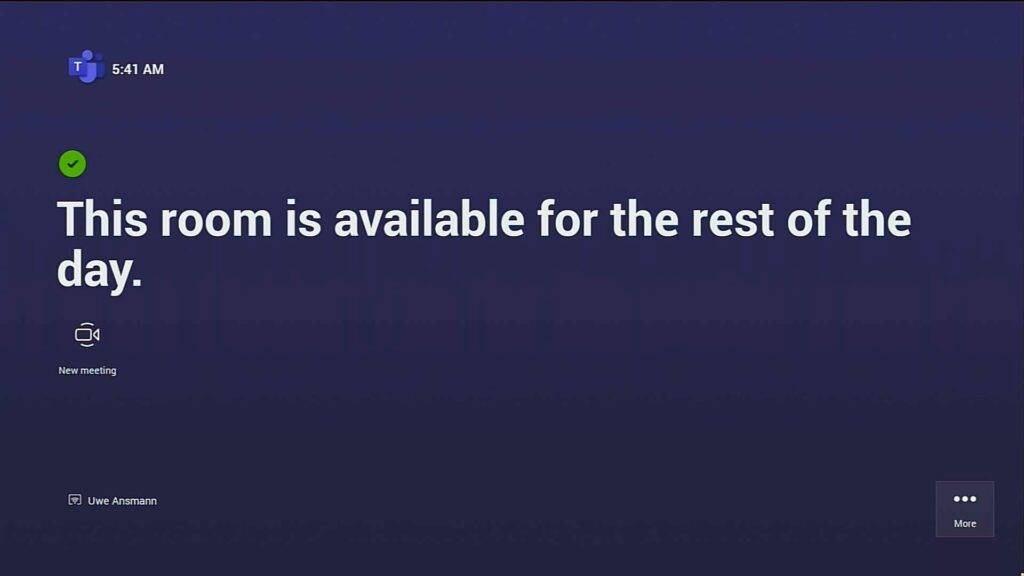
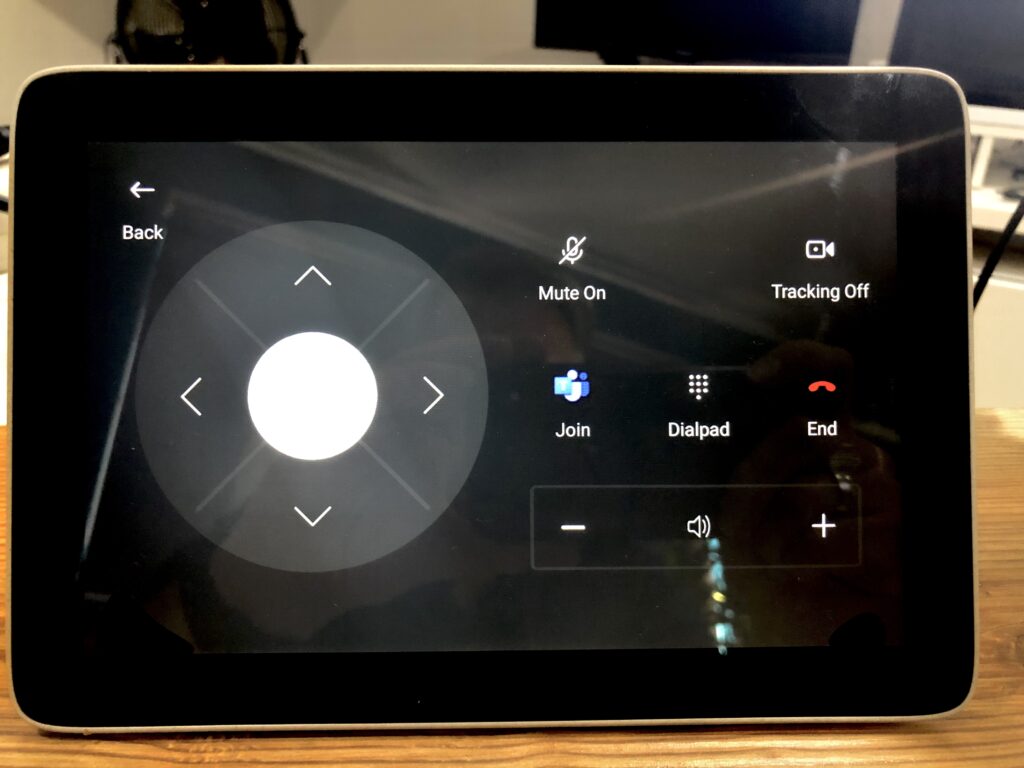



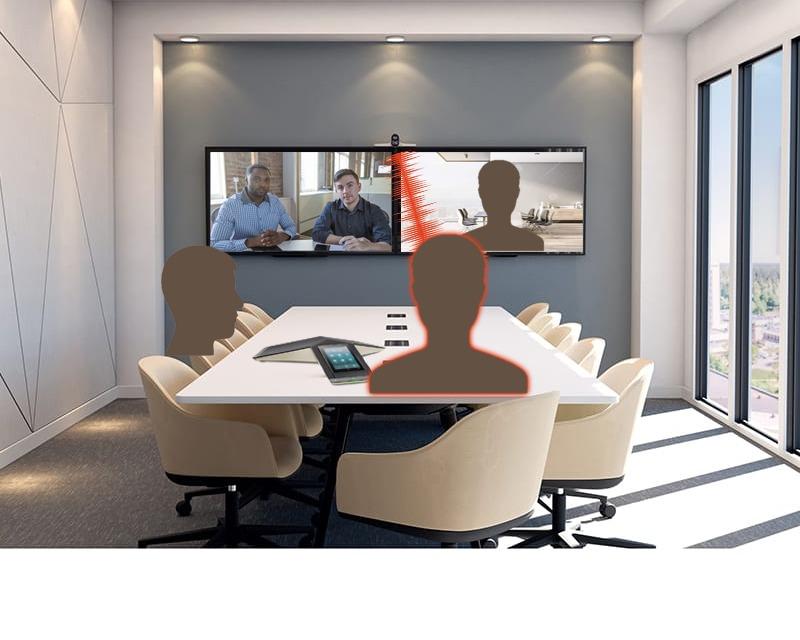



Leave a Comment